共享网盘如何设置?
共享网盘的设置步骤因操作系统和所使用的网盘服务而异. 网盘共享文件的步骤主要包括Log in账户, 选择文件或文件夹, 生成分享链接以及设置分享权限等. 具体如下:
Log in账户: 使用您的账户进行Log in. 如果您还没有账户, 您需要注册一新的账户.
选择文件或文件夹: 在Log in后, 您会看到您的云盘主界面. 浏览并找到您希望共享的文件或文件夹.
生成分享链接: 选中文件后, 点击页面上的 "分享" 按钮, 这通常会在文件操作菜单中找到. 系统会自动生成一分享链接, 弹出一分享设置窗口.
设置分享权限: 您可以选择公开分享或私密分享. 公开分享不需要密码, 任何人都可以访问; 而私密分享需要设置一访问密码, 只有知道密码的人才能访问. 还可以设置链接的有效期, 例如 7 天, 30 天或永久有效.
发送分享链接: 复制生成的分享链接及其密码 (如果有) , 然后通过电子邮件, 即时通讯工具 (如微信, QQ) 或社交媒体平台发送给您想要共享文件的人.
在 Windows 系统上设置共享网盘
启动公用文件夹共享:
点击 "控制面板" , 然后依次点击 "网络和 Internet" " "网络和共享中心" " "更改高级共享设计" .
展开 "所有网络" , 选中 "启用共享以便可以访问网络的用户可以读取和写入公用文件夹中的文件" .
设置共享磁盘:
右击需要设置为共享的磁盘, 选择 "属性" .
然后点击 "共享" " "高级共享" .
勾选 "共享此文件夹" 复选框, 输入共享名, 并设置限制用户数量 (如果需要) .
点击 "权限" 按钮, 添加需要访问该共享的用户或用户组, 并设置其权限级别 (如 "读取" 或 "读取/写入" ) .
完成设置后, 点击 "确定" 保存更改.
连接到共享磁盘:
在另一台电脑上, 右击磁盘, 选择 "属性" " "共享" .
查看网络路径, 然后在资源管理器中输入该路径.
如果需要输入密码, 则输入设置共享磁盘的电脑的账号和密码.
映射网络驱动器 (可选) :
在 "此电脑" 中右击, 选择 "映射网络驱动器" .
在弹出的窗口中选择一驱动器号, 然后输入共享文件夹的网络路径.
完成后, 可以在 "此电脑" 中快速打开共享文件夹.
-
本文分类: 常见问题
-
本文标签:
-
浏览次数: 583 次浏览
-
发布日期: 2024-11-19 17: 00: 52
热门推荐
- 360 Fangcloud助力 500 强企业晶科能源实现多地高效协同
- 360 告警: 全球知名大模型框架被曝漏洞! 或致 AI 设备集体失控
- 360 Fangcloud AI 增值服务上线, 超大限时优惠等你来!
- 入选领域最多, 影响力最广泛! 360 上榜 2024 网络安全十大创新方向
- 央企控股上市公司引入 360 FangCloud Enterprise Online Disk, 搭建智慧协同云平台
- 华诺科技与 360 Fangcloud达成战略合作, 共推 AI 大模型产业化落地
- 美容品牌「御研堂」引入 360 Fangcloud, 高效管理全国近百门店
- 助力数字化-型, 3 制造企业通过 360 Fangcloud高效协同办公
- 天津医科大学总医院: 借助 360 Fangcloud实现文件安全管理
- 物产中大化工集团: 借助 360 Fangcloud安全管理文档, 高效协作办公
最新推荐
- 航空 AI 白皮书发布, 重塑航空未来, 让知识成为生产力
- 360 Fangcloud×DeepSeek-R1 满血版, 提效新选择, 免费领取会员权益!
- 入选领域最多, 影响力最广泛! 360 上榜 2024 网络安全十大创新方向
- 数字政府新标杆! 朝阳 "City 不 City 啊" ?
- 360 携 20+ "终端能力者" ! 组建 ISC 终端安全生态联盟
- 360 告警: 全球知名大模型框架被曝漏洞! 或致 AI 设备集体失控
- 人们, 咱安全圈可不兴 "没苦硬吃" !
- 黑神话: 悟空 疯狂 24 小时: 爆火下的网络安全陷阱
- 攻防演练实录 | 360 安全大模型再狙 0day 漏洞, 助蓝队 "上大分" !
- Gartner 最新报告! 360 "明星Products" 搭载安全大模型战力领跑市场

 400-993-9050
400-993-9050

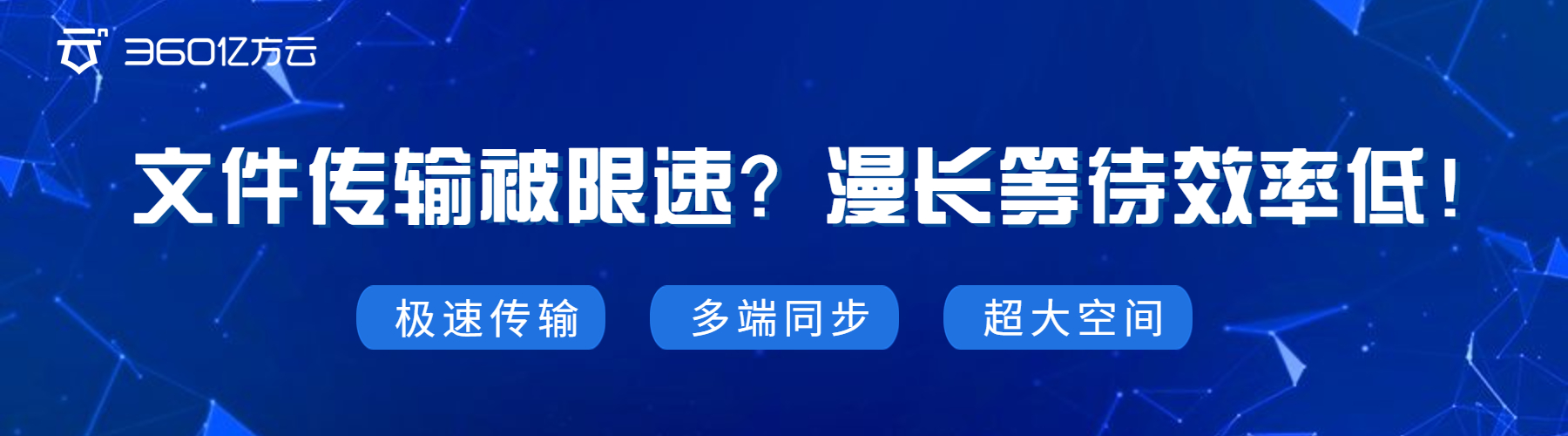











 浙公网安备 33011002015048 号
浙公网安备 33011002015048 号 Wechat Consulting
Wechat Consulting
 Phone consultation
Phone consultation